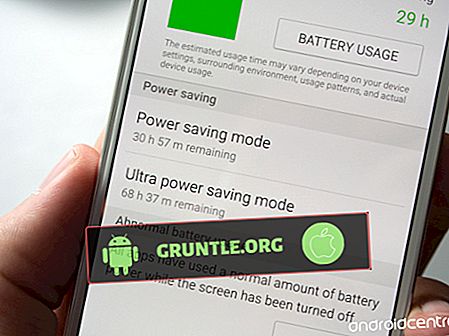Il était difficile d’utiliser un contrôleur PlayStation 4 sur Steam, mais ce n’est plus le cas actuellement. Au lieu de télécharger et de personnaliser des applications tierces, il vous suffit de régler certains paramètres de Steam pour connecter votre contrôleur PlayStation 4 à votre PC ou à votre ordinateur portable. Oui, Steam propose désormais ce type de support dans l’application native. Plus besoin de fouiller avec des outils tiers frustrants.
Mise en place
Il est très facile de connecter votre manette PlayStation 4. Vous aurez besoin de votre DualShock 4 à portée de main, ainsi que de l'application Steam sur votre ordinateur. Ouvrez l’application. En accédant aux paramètres, puis aux paramètres du contrôleur, vous pouvez utiliser votre DualShock 4 avec Steam. Il vous suffit de basculer sur «Support de configuration PS4» et de connecter votre DualShock 4 au port USB de votre ordinateur. Une fenêtre s'ouvrira pour personnaliser le nom du contrôleur, la luminosité, la couleur et la saturation de la barre lumineuse, ainsi que l'activation ou la désactivation du grondement.
Une fois tous ces paramètres configurés, vous pouvez les approuver et commencer à utiliser votre contrôleur DualShock 4 PlayStation 4 avec tous les jeux sur Steam prenant en charge le contrôleur.
Verdict
Comme vous pouvez le constater, il est extrêmement facile de configurer votre DualShock 4 avec Steam sur votre PC. Avec seulement quelques petites configurations, vous pouvez commencer à jouer avec votre contrôleur de PC en un claquement de doigts.

![Guide d'installation du courrier électronique Apple iPhone 8: comment ajouter des comptes de messagerie à Mail sur votre nouvel iPhone 8 [Didacticiels]](https://cdn.gruntle.org/files/4837/4837-min.jpg)
![Comment réparer un iPhone 7 Plus coincé sur un écran noir mortel [Guide de dépannage]](https://cdn.gruntle.org/files/4838/4838-min.jpg)
![Comment réparer une application YouTube qui se bloque ou ne fonctionne pas correctement sur votre Apple iPhone XR [Guide de dépannage]](https://cdn.gruntle.org/files/4850/4850-min.jpg)